Po założeniu konta i uzupełnieniu danych firmy i użytkownika, system jest gotowy do wystawiania dokumentów sprzedaży. Jeżeli jednak chcesz ustawić indywidualne parametry, takie jak, np.:
- własne serie numeracji
- szablony faktur cyklicznych
- szablony graficzne
- dane osób uprawnionych i numery konta
- pieczęć prewencyjna
– należy skorzystać z opcji dostępnych w zakładce Login ➡ Konfiguracja ➡ Faktury.

Zobacz również nasz materiał wideo Jak wystawić fakturę krajową VAT:
Wystawianie faktury w serwisie
Fakturę wystawiamy w zakładce Sprzedaż ➡ Faktury ➡ Lista faktur, klikając na jedną z opcji widocznych w górnej części zakładki.
Przykładowo, jeżeli dokonaliśmy sprzedaży naszego produktu lub usługi opodatkowanej w Polsce, to wybieramy opcję Krajowa sprzedaż towarów i usług na fakturę VAT. Pojawi się formularz służący do wystawienia faktury.

Samo wystawienie faktury jest niezwykle łatwe i intuicyjne. Użytkownik nie musi samodzielnie uzupełniać danych kontrahenta. Podczas dodawania nowego kontrahenta do bazy możemy wybrać pobranie danych z GUS na podstawie numeru NIP.
Aby jeszcze bardziej przyspieszyć procedurę wystawiania faktur, można wcześniej stworzyć listę standardowych towarów i usług, która pozwala na łatwe zarządzanie bazą towarów. Listę można stworzyć w zakładce Sprzedaż ➡ Towary i usługi ➡ Lista produktów.. Wprowadzone dane będą dostępne w rozwijanym menu pozycji faktury podczas wystawiania faktury. Wystarczy, że użytkownik zacznie pisać, lub użyje czytnika kodów paskowych, a dane uzupełnią się automatycznie.


Od 1 października 2020 roku obowiązuje nowy plik JPK z deklaracją, zwany JPK_V7M lub JPK_V7K. Od tego samego dnia zostaje zlikwidowana deklaracja VAT-7, a dane które dotychczas sie w niej znajdowaly zostaną uwzględnione w nowym pliku JPK. Piewsze złożenie nowego pliku JPK następuje do 25.11.2020 za miesiąc październik 2020.
W pliku JPK_V7 będą wykazywane dodatkowe oznaczenia transakcji takie jak:
- kody GTU (Grupa Towarowo-Usługowa),
- oznaczenia procedur.

Przedsiębiorca powinien dokonać wyboru klasyfikacji samodzielnie. Serwis ifirma.pl nie udziela informacji w zakresie prawidłowości klasyfikacji. Pomocny będzie tutaj artykuł.
Kiedy przedsiębiorca nie jest w stanie przypisać sprzedaży do żadnego z grupowań należy wybrać przy GTU opcję: BRAK – Towar / usługa nie należą do żadnej z grup.
W przypadku dalszych wątpliwości, co do przyjętej klasyfikacji, można również wystąpić z wnioskiem o wydanie wiążącej informacji stawkowej WIS – dla potrzeb podatku od towarów i usług (VAT). Więcej informacji o zmianach w klasyfikacji znajduje się na Portalu Podatkowym.
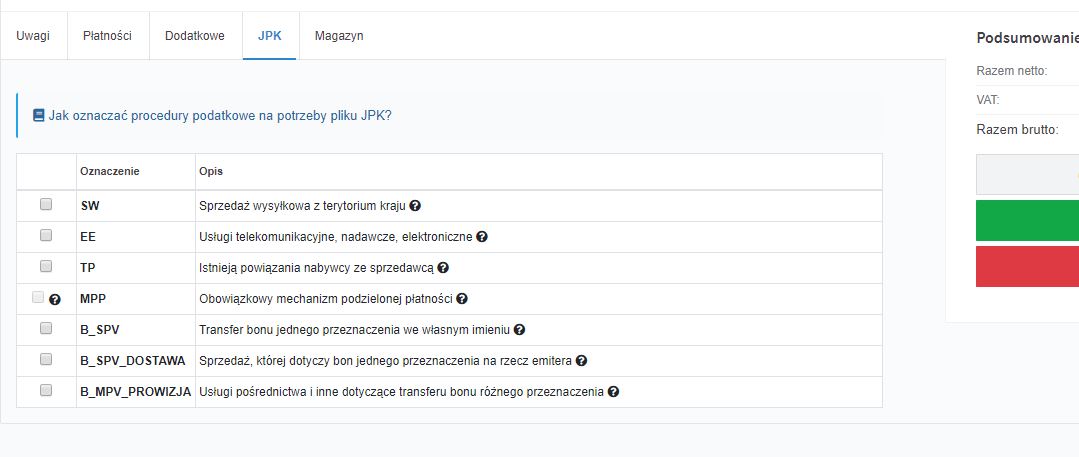
Informacje te należy zaznaczyć na poziomie wystawiania faktury w serwisie ifirma, aby mogły zostać poprawnie zaimportowane do nowego pliku JPK.
Na koniec wystarczy uzupełnić pozostałe pola na fakturze i kliknąć zatwierdź.
Po zatwierdzeniu, na ekranie pojawi się podsumowanie faktury oraz dodatkowe opcje:

Można ją np.: zapisać na dysku, wydrukować, skopiować, edytować, wysłać e-mailem do kontrahenta bezpośrednio z serwisu ifirma.pl. Więcej o opcjach dodatkowych tutaj.
Wystawienie faktury powoduje automatyczne dokonanie księgowania do ewidencji w pakiecie księgowości internetowej.
Jeśli prowadzisz sklep internetowy, możesz go zintegrować z serwisem ifirma.pl i szybko wystawiać faktury do zamówień. Więcej na ten temat tutaj.
Mechanizm podzielonej płatności
W sytuacji gdy, transakcja jest dokonana po 1 listopada 2019 r. oraz jest objęta obowiązkiem otrzymania zapłaty w formie mechanizmu podzielonej płatności – podczas wystawiania faktury konieczne jest zaznaczenie opcji: Mechanizm podzielonej płatności.

Lista towarów oraz usług, wchodząca w zakres obowiązku split payment została zamieszczona tutaj.
Więcej o wystawianiu faktur znajduje się w naszej pomocy.
Wystawianie pierwszej faktury w systemie IFIRMA – video krok po kroku:
Autor: Zespół IFIRMA
Wszystkie zamieszczone treści mają charakter informacyjny i edukacyjny. Żadna treść nie stanowi wykładni prawa, opinii prawnej czy podatkowej. Instrukcje w głównej mierze skupiają się na podstawowych przypadkach i nie rozpatrują wszystkich potencjalnych możliwości.
Jeśli informacji jakich szukasz nie znalazłeś w naszej bazie wiedzy - zadzwoń do nas 71 769 55 15 lub porozmawiaj z konsultantem na czacie . Możesz też napisać maila na bok@ifirma.pl. BOK jest czynne od poniedziałku do piątku w godz. 9:00 – 20:00.
Popularne w kategorii:
Faktury
- Świadczenie usług dla podatników VAT-UE w trybie art. 28b
- Co powinno być podane w nazwie towaru/usługi na wystawionej fakturze
- Jak wystawić drugą oraz kolejne faktury korygujące do faktury sprzedaży
- Jak wystawić fakturę za świadczenie usług poza terytorium kraju
- Faktura korygująca sprzedaż krajową – wystawianie i księgowanie – Kompendium










